WMVファイルを結合する方法

Olga Krovyakova著 - 2023 年 10 月 9 日に修正、2019 年 3 月 28 日に作成。
「WMV ファイルを結合するにはどうすればよいですか?」と疑問に思っている場合は、その場合は、SolveigMM のビデオ スプリッターが必要になります。これは最高の Windows Media ビデオ クリップ結合ツールです。 WMV コンバイナーを使用すると、ビデオ ファイルを処理し、それらをコラージュに結合し、必要なフレームからまったく新しいビデオ シーケンスを作成し、YouTube チャンネルなどの部分からビデオを編集できます。たとえば、WMV ファイル形式のエンコード パラメータを使用して、ある種のテレビ番組を一定期間録画したとします。これで、そのようなマルチメディア ファイルがすでに大量に存在します。興味のない区間を削除して、意味のある情報だけを残しておきたい。また、残りのファイルを同時に 1 つに結合してメディアに記録したいと考えています。
WMV ファイルをビデオ スプリッターに結合するにはどうすればよいですか?
WMV ファイルを結合するには、テキストによるステップバイステップの説明またはビデオチュートリアルを使用する必要があります。アプリケーションの直感的なインターフェイスのおかげで、Windows 10 バージョン以下でビデオ ファイルを結合するプロセスは、初心者だけでなく、他のプログラムでの作業に慣れている人にとっても同様に快適です。 Windows Media ビデオ クリップを 1 つのファイルに結合するプロセスは簡単です。 Windows で WMV ビデオを結合すると、指示に従えば高品質の最終結果が得られます。
ビデオ ファイルを結合するための最適なアプリケーションの 1 つを使用するには、WMV 結合ツールをダウンロードし、コンピューターにインストールして、ビデオ結合アプリケーションを実行する必要があります。次に、WMV ファイルのマージを開始するには、SolveigMM のビデオ スプリッターを使用しながら、いくつかの簡単な手順に従う必要があります。
Windows メディア ジョイナーを使用した一連の作業
1. ビデオの結合を開始するには、結合マネージャーを開きます。これを行うには、プログラムのメイン メニューで次のオプションを順番に選択する必要があります: [ツール] - [結合マネージャー] - [結合マネージャーの表示]。
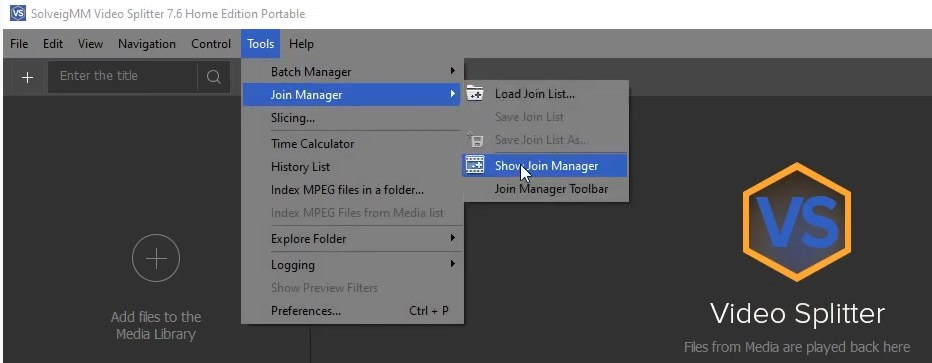
2. プロジェクトにファイルを追加するには、「+」または Ins ホットキーを押します。
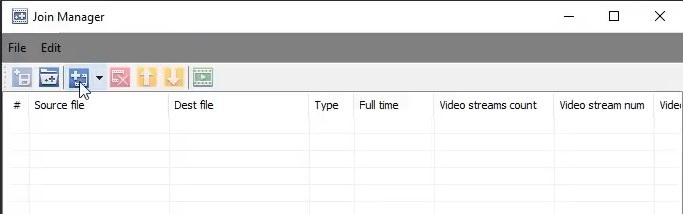
3. ステップ 2 が完了すると、新しいウィンドウが表示されます。そこでプロジェクトに追加するファイルを選択できます。ファイルはビデオ スプリッターに個別に追加することも、目的のビデオが既に含まれているフォルダーを選択することによっても追加できます。
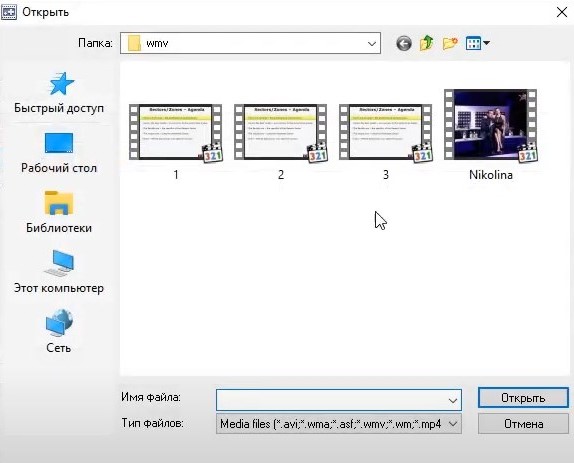
4. 目的のビデオを選択した後、「開く」ボタンをクリックしてアクションを確認します。
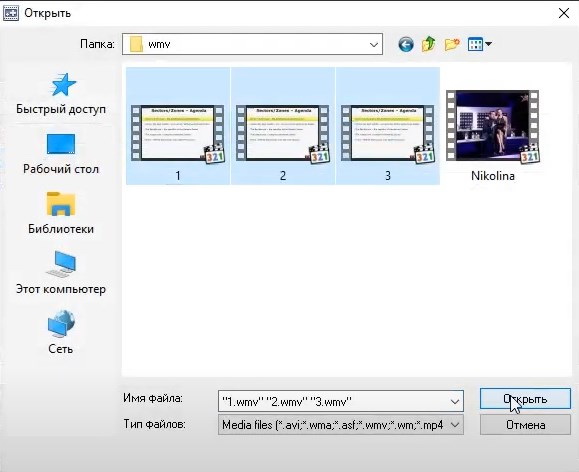
5. ファイルをスプライス マネージャーに追加した後、ビデオの結合を開始できます。これを行うには、マネージャー ツールバーの開始 (再生) ボタンをクリックします。
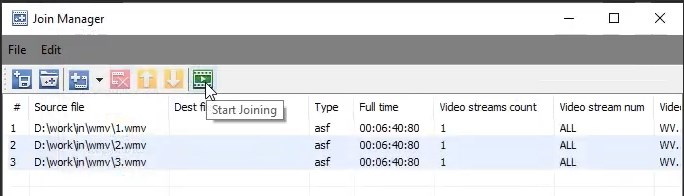
結合は、同じパラメータでエンコードされたファイルに対してのみ使用できることに注意してください。プログラムが異なるパラメータを持つファイルを検出した場合、コンピュータ画面に不一致の警告が表示され、マージは開始されません。マネージャー ウィンドウのリストでファイル パラメーターを比較できます。
6. ファイルを結合するには、ダイアログ ボックスで宛先ファイル名を選択して入力します。次に、上記のアクションを確認するために「保存」ボタンをクリックします。これにより、ビデオへの参加プロセスが開始されます。
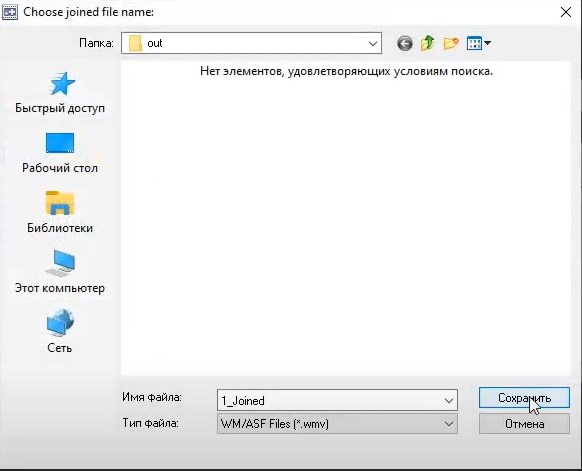
その後、ビデオ結合プロセスを制御し、特別な進行状況ウィンドウでファイル結合の進行状況を確認できます。非表示にするには、「非表示」ボタンをクリックします。
WMV ファイルの結合プロセスが完了すると、最終的なファイルを表示するように求めるウィンドウが表示されます。 「はい」をクリックすると、WMV ファイルの結合結果が含まれるフォルダーに移動し、行われた作業の品質を確認できます。
ビデオ スプリッターを使用して WMV ファイルを結合する方法をご覧ください。
よくある質問
最高のビデオ結合ソフトウェアは何ですか?
多くの WMV ファイルを 1 つの大きな WMV ファイルに結合するにはどうすればよいですか?
Windows 10 でビデオ クリップを結合するにはどうすればよいですか?
ファイルを結合する当社のソフトウェアを今すぐ試して、迅速かつ簡単であることを確認してください。そして、明日 WMV ファイルを結合する必要がある場合、その方法や使用するプログラムについて考える必要がなくなります。
- https://www.solveigmm.com/en/howto/how-to-join-avi-files-with-video-splitter/
- https://www.solveigmm.com/en/howto/how-to-edit-wmv-file-with-video-splitter/
 Olga Krovyakova は、2010 年から Solveig Multimedia のテクニカル サポート マネージャーを務めています。
Olga Krovyakova は、2010 年から Solveig Multimedia のテクニカル サポート マネージャーを務めています。
彼女は、ビデオ スプリッター、HyperCam、WMP トリマー プラグイン、AVI Trimmer+、TriMP4 などの会社製品に関する多くのテキストおよびビデオ ガイドラインの著者です。
彼女は毎日プログラムを使って作業しているため、プログラムがどのように機能するかをよく知っています。 ご質問がある場合は、 support@solveigmm.com経由で Olga までお問い合わせください。彼女は喜んでお手伝いします!
 Jap
Jap  Eng
Eng  Rus
Rus  Deu
Deu  Ital
Ital  Esp
Esp  Port
Port  Chin
Chin